win10修改电脑的时间日期 win10电脑如何设置时间和日期
更新时间:2023-10-13 17:47:56作者:yang
win10修改电脑的时间日期,Win10操作系统是目前广泛使用的电脑操作系统之一,其提供了许多方便实用的功能和设置选项,其中之一就是修改电脑的时间日期。在日常使用中我们经常需要根据实际情况调整电脑的时间和日期,以确保准确性和一致性。不论是因为时区的变化、夏令时的调整或者其他需要,Win10操作系统都提供了简便的方式来设置时间和日期。下面将介绍如何在Win10电脑上进行时间日期的设置,让我们一起来了解吧。
操作方法:
1.首先,用鼠标点击“开始”菜单。在弹出的界面中选择图中框选的系统设置图标。
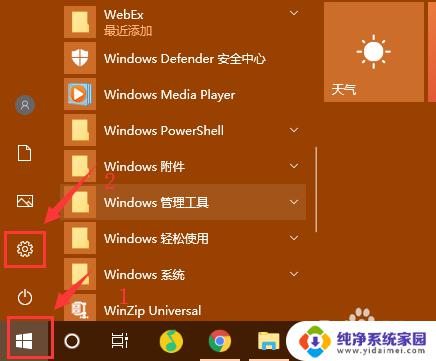
2.然后,在系统设置中,我们选择最下方的“时间和语言”。
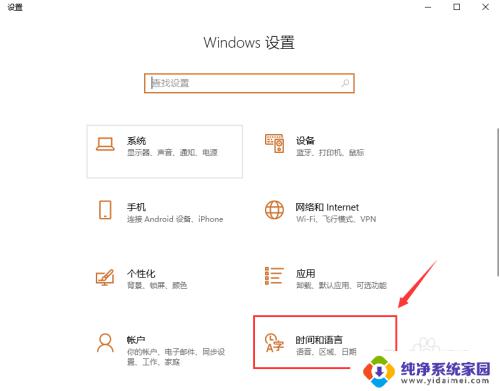
3.接着,我们在“日期和时间”中,先将自动时间关闭。
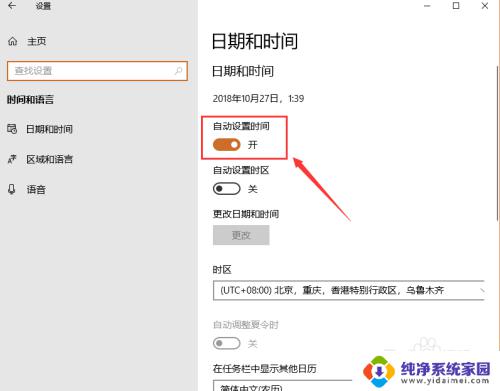
4.之后,我们点击“更改时间与日期”的“更改”按钮,准备进行更改。
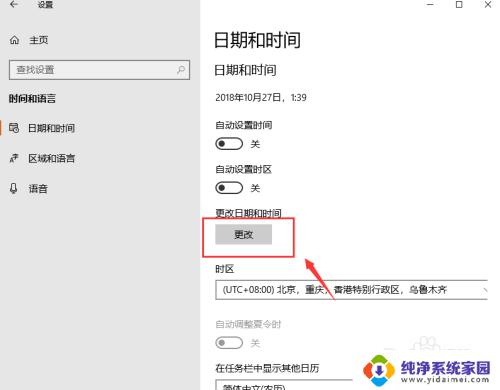
5.然后,在下图的界面中,修改时间和日期即可。
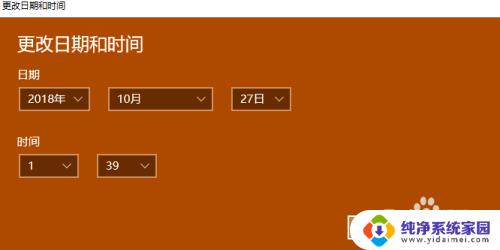
6.最后,我们关闭窗口,返回到桌面,看右下方的日期和时间是否更改。
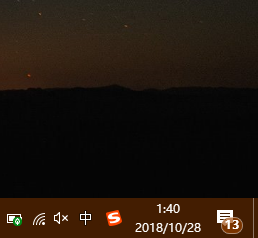
以上便是win10修改电脑时间日期的全部内容,如果您遇到了相同的问题,可以参考本文所述的步骤进行修复,希望这篇文章能对您有所帮助。
win10修改电脑的时间日期 win10电脑如何设置时间和日期相关教程
- 怎么改电脑时间日期 Win10如何修改时间和日期设置
- win10修改时间和日期 win10 电脑时间和日期修改方法
- 怎么改电脑日期 win10如何修改时间和日期设置
- win10如何更改电脑时间 win10如何修改时间和日期设置
- win10如何修改电脑日期 Win10系统如何手动修改日期和时间
- win10改时间日期怎么改 电脑怎样更改系统时间和日期
- win10怎么更改电脑时间 Win10系统如何修改时间和日期
- windows10如何调整时间 Win10如何修改电脑的时间和日期
- 怎么修改电脑上的时间和日期 win10 电脑时间和日期显示错误如何解决
- 修改windows时间 如何在win10电脑上更改日期和时间
- 怎么查询电脑的dns地址 Win10如何查看本机的DNS地址
- 电脑怎么更改文件存储位置 win10默认文件存储位置如何更改
- win10恢复保留个人文件是什么文件 Win10重置此电脑会删除其他盘的数据吗
- win10怎么设置两个用户 Win10 如何添加多个本地账户
- 显示器尺寸在哪里看 win10显示器尺寸查看方法
- 打开卸载的软件 如何打开win10程序和功能窗口